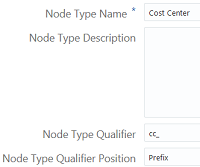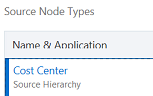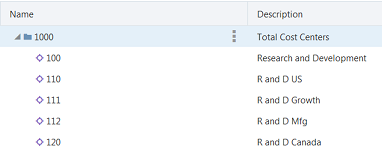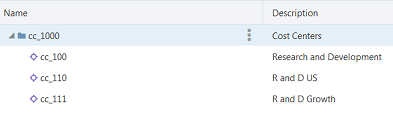Procédure d'administrateur
Prérequis de l'administrateur
Vous devez disposer du rôle Application - Créer pour enregistrer les applications. Une fois les applications enregistrées, vous recevez l'autorisation Propriétaire pour la vue par défaut et l'application. Les utilisateurs doivent disposer du rôle Vues - Créer pour pouvoir créer une vue et de l'autorisation Participant (Ecriture) dans l'application pour pouvoir apporter des modifications aux données.
Processus d'administrateur
Un administrateur effectue les tâches suivantes :
-
Il enregistre deux applications universelles.
-
Il importe des données.
-
Il crée un convertisseur de type de noeud. Reportez-vous à Utilisation de convertisseurs de type de noeud.
Procédure détaillée pour l'administrateur
Créez un convertisseur de type de noeud en procédant comme suit.